最近给 EPS-China 公司做好了 IT 基础设施, 但后期维护该怎么办呢? 毕竟我要离开北京了. 于是我想到了家里闲置的 Atom 330 的微型电脑, 俗称下载机. 我叫它 Xpatom, 因为要用迅雷下载而特意装了一套 Windows XP SP2. 将 Xpatom 安置到 EPS 的机柜后, 配置了端口转发 3389, 回来一看远程桌面, 嗯, 挺好的. 但隔天就变成这样了.
也难怪, 我的 Windows XP SP2 系统是盗版的, 也没怎么打补丁. 不过居然这么快就被嗅到了… 于是我将 Xpatom 重装了 Ubuntu 并改名为 Atomuntu 😀 本来 Ubuntu 开箱支持远程桌面的, 但内建的需要一个 Unity/Gnome session, 也就是说本地有用户登录了才能远程连接. 留下一个 session 没人管, 那我会失眠的吧…
搜索了一下, 恰好发现 Taskiller 的这篇 Ubuntu下配置VNC, 于是照着葫芦画瓢吧. 首先安装 VNC4Server:
$sudo apt-get install vnc4server
之后第一次启动 vnc4server 时会索要一个口令/password, 这个和用户账号无关, 是 VNC 连接时需要验证的. 遗憾的是最高只支持8位. 我以为所有基于口令验证的机制都是不保险的. 于是我在 Atomuntu 上又开启了 sshd, 这样我的远程遥控系统就又多了一层保护:
- 通过 public-key 登录 sshd, 这个本身是有 SSL 保护的, 所以目前依旧是安全的.
- 登录到 shell 后, 开启一个 vnc4server
$vnc4server - 在远程电脑上, 使用 VNC 兼容的客户端连接到 vnc4server, 由于只开了一个远程桌面, 所以连接是 xxx.xxx.xxx.xxx:1
- 使用这个桌面, 基本就可以利用浏览器管理公司内的其它设备了, 例如路由器/打印机/电话交换机等
- 完事后, 记得通过 shell 关掉 vnc4server:
$vnc4server -kill :1 - $logout
这回黑客估计会放过我了吧 😀

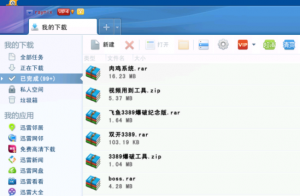
2 responses to “利用 Ubuntu + VNC 做远程遥控”
这方面的心得随时记录下来益处多多。
是的, 不注意笔记, 很容易就忘了.